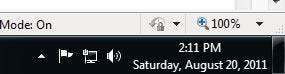Чи хотіли ви коли-небудь, щоб Windows відображала повну дату замість формату короткої дати на панелі завдань Windows 7? За допомогою цього простого підручника у вас буде Windows, що відображає дату саме так, як ви хочете.
Для початку клацніть нижній правий кут екрана, де в системному треї відображаються час і дата.
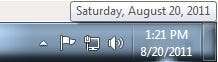
Коли відкриється спливаюче діалогове вікно, натисніть на посилання «Змінити налаштування дати та часу…».
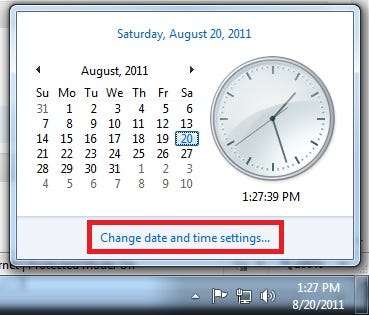
Відобразиться поле Дата та час. Натисніть кнопку «Змінити дату та час…».
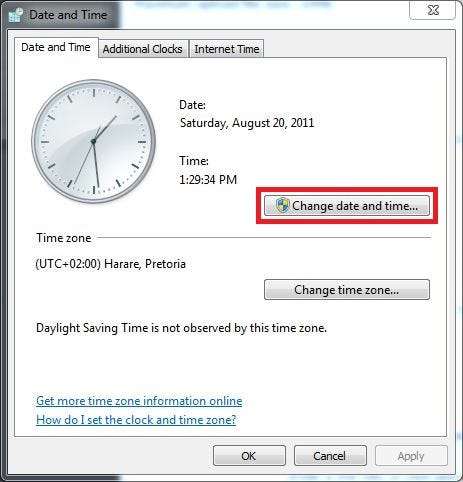
У діалоговому вікні Налаштування дати та часу натисніть на посилання “Змінити налаштування календаря”.
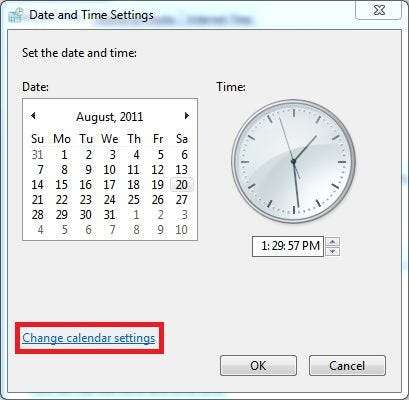
Нарешті, після всього цього клацання, ви потрапите в діалогове вікно «Налаштувати формат». Ось де ми налаштуємо спосіб відображення дати Windows. Поле, яке потрібно налаштувати, називається “Коротка дата:”. Ви можете зробити так, щоб він відображався у будь-якому форматі, який хочете. Деякі приклади див. У легенді під скріншотом.
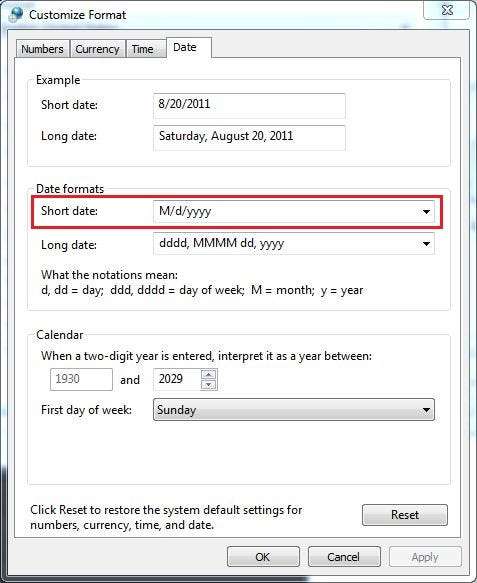
Ви можете налаштувати свої параметри, використовуючи комбінацію будь-якої з літер нижче.
Легенда:
d = День
М = Місяць
Y = Рікd = Відображає день як число. Приклад: 2
dd = Відображає день як число з початковим нулем для однозначних днів. Приклад: 02
ddd = Відображає день тижня як скорочене слово. Приклад: Сб
dddd = Відображає день тижня як повне слово. Приклад: суботаМ = Відображає місяць як число. Приклад: 8
ММ = Відображає місяць як число з початковим нулем для однозначних місяців. Приклад: 08
МММ = Відображає місяць як скорочене слово. Приклад: серп
ММММ = Показує місяць як повне слово. Приклад: серпеньyy = Відображає останні два числа року. Приклад: 11
рррр = Показує рік повністю. Приклад: 2011 рікКрім того, ви можете розділити частини дати пробілами, тире (-), комами (,), скісними рисками (/) або крапками (.).
Приклад:
Якби ми хотіли, щоб наша дата відображалася як Субота, 20 серпня 2011 р., ми б змінили поле “Коротка дата:” на:
dddd, MMMM dd, рррр
Нижче ми налаштували його на відображення дати у форматі, описаному в легенді.
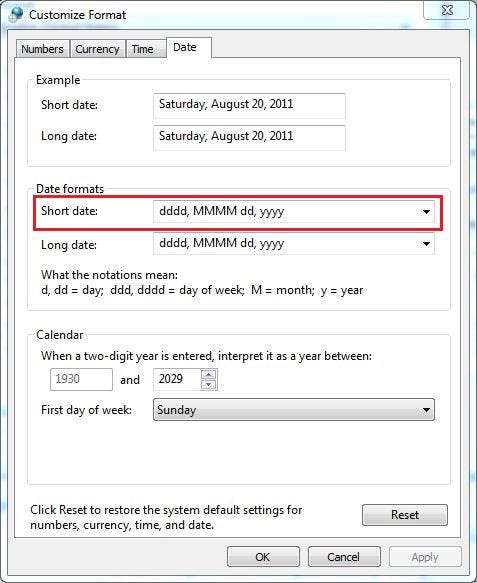
Саме те, що ми шукали.